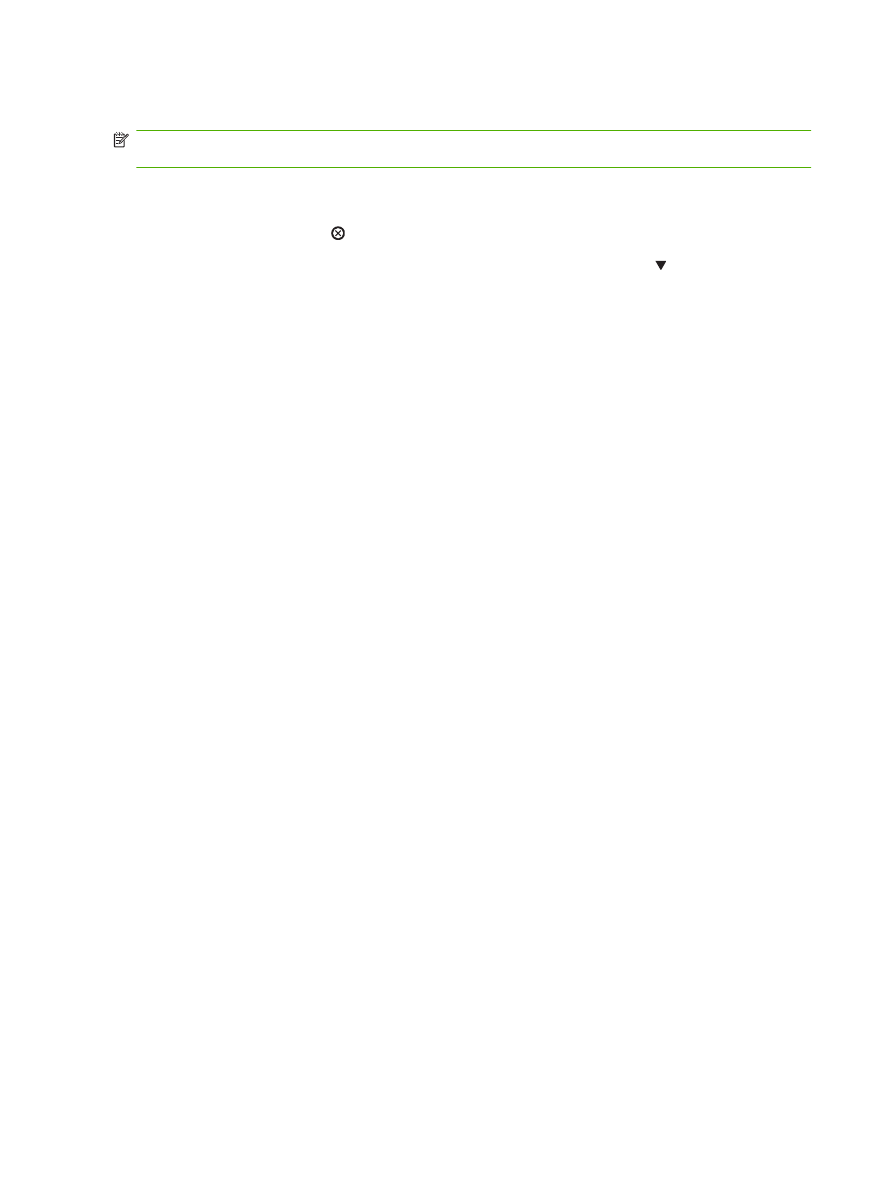
Ағымдағы баспа тапсырмасын бағдарламалық құралдан тоқтату
Сіз баспа тапсырмасын жібергеніңізде экранға қысқа мезетке баспа тапсырмасын тоқтату
мүмкіндігін беретін диалог терезесі шығарылады.
Бағдарламалық құралыңыздан бірнеше сұрау өнімге жіберілген болса, олар баспа кезегінде
(мысалы, Windows Print Manager (Windows Баспаны Басқарушы бағдарламасында) күтіп тұруы
тиіс. Баспа тапсырмасын компьютерден бас тарту жөніндегі нақты нұсқауларды бағдарламалық
құрал құжаттамасынан қараңыз.
Баспа тапсырмасы баспа кезегінде немесе баспа буферінде күтуде болатын болса, тапсырманы
осы жерден өшіріңіз.
1.
Windows XP, Windows Server 2003 жəне Windows Server 2008 (стандартты Бастау
мəзірінің көрінісін пайдалану): Start (Бастау), Settings (Параметрлер) батырмаларын
басыңыз жəне содан кейін Printers and Faxes (Принтерлер мен факстар) батырмасын
басыңыз.
–немесе–
Windows 2000, Windows XP, Windows Server 2003 жəне Windows Server 2008
(Классикалық Бастау мəзірінің көрінісін пайдалану): Start (Бастау), Settings
(Параметрлер) батырмаларын басыңыз жəне содан кейін Printers (Принтерлер)
батырмасын басыңыз.
–немесе–
Windows Vista Start (Бастау) мəзіріндегі Control Panel (Басқару панелі) тармағын нұқып,
одан кейін Hardware and Sound (Аппараттық құралдар жəне Дыбыс) санатында Printer
(Принтер) тармағын таңдаңыз.
2.
Принтерлер тізімінде осы өнім атауын екі рет басып, баспа кезегін немесе буферін ашыңыз.
3.
Тоқтатқыңыз келетін баспа тапсырмасын таңдап,
Delete
(Жою) батырмасын басыңыз.
102 Бап 8 Баспа тапсырмалары
KKWW
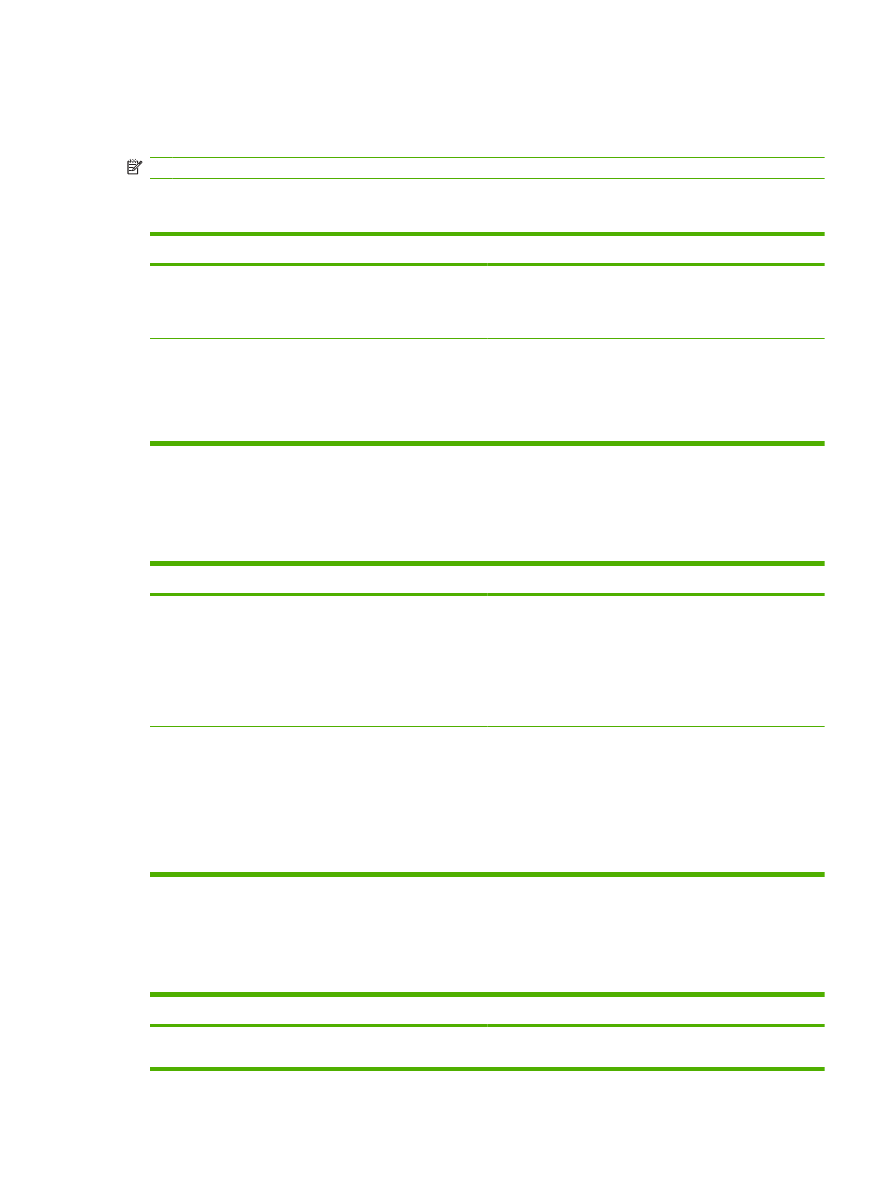
Windows принтер драйверінің мүмкіндіктерін
пайдаланыңыз
ЕСКЕРІМ:
Келесі ақпарат HP PCL 6 принтер драйвері жайында болып табылады.
Принтер драйверін ашу
Мен қалайша
Орындау адымдары
Принтер драйверін аша аламын
Бағдарламалық құралдың File (Файл) мəзірінен Print
(Басып шығару) батырмасын таңдаңыз. Принтерді
таңдаңыз жəне содан кейін Properties (Қасиеттері) немесе
Preferences (Таңдаулылар) батырмасын басыңыз.
Кез келген принтер опциясының анықтамасын ала аламын Принтер драйверінің жоғарғы оң жақ бұрышындағы ?
символын басыңыз жəне содан кейін принтер
драйверіндегі кез келген құралды басыңыз. Құрал туралы
ақпаратты қамтамасыз ететін жайылмалы хабарды
көрсетеді. Немесе онлайн Анықтамасын ашу үшін Help
(Анықтама) батырмасын басыңыз.
Басып шығару сілтемелерін пайдаланыңыз
Келесі тапсырмаларды орындау үшін принтер драйверлерін ашып, Printing Shortcuts (Басып
шығару сілтемелері) жиекбелгісін басыңыз.
Мен қалайша
Орындау адымдары
Басып шығару сілтемелерін пайдалана аламын
Сілтемелердің бірін таңдап, содан кейін алдын ала
белгіленген параметрлермен бірге тапсырманы басып
шығару OK батырмасын басыңыз.
ЕСКЕРІМ:
Экранның оң жағындағы параметрлердің кез
келгенін реттеудің алдында əрдайым сілтемені таңдаңыз.
Егер сіз параметрлерді реттеп, сілтемені таңдасаңыз,
барлық реттеулер жоғалып кетеді.
Бейімделген басып шығару сілтемесін құра аламын
a) Негіз ретінде қолда бар сілтемелерді таңдаңыз. ə) Жаңа
сілтеме үшін басып шығару опциясын таңдаңыз. б) Save
As (Түрінде сақтау) таңдаңыз, сілтеме атауын басып, OK
батырмасын басыңыз.
ЕСКЕРІМ:
Экранның оң жағындағы параметрлердің кез
келгенін реттеудің алдында əрдайым сілтемені таңдаңыз.
Егер сіз параметрлерді реттеп, сілтемені таңдасаңыз,
барлық реттеулер жоғалып кетеді.
Қағаз жəне сапа опцияларын орнату
Келесі тапсырмаларды орындау үшін принтер драйверін ашып, Paper/Quality (Қағаз/Сапасы)
жиекбелгісін басыңыз.
Мен қалайша
Орындау адымдары
Қағаз көлемін таңдай аламын
Paper size (Қағаз көлемі) жайылмалы тізімнен көлемді
таңдаңыз.
KKWW